 Принтер давно стал таким же постоянным спутником компьютера как мышь, клавиатура или колонки. Поэтому так важно знать, как подключить принтер к компьютеру: ведь если у вас еще нет собственного устройства для печати, то давно пора исправить эту оплошность.
Принтер давно стал таким же постоянным спутником компьютера как мышь, клавиатура или колонки. Поэтому так важно знать, как подключить принтер к компьютеру: ведь если у вас еще нет собственного устройства для печати, то давно пора исправить эту оплошность.
Подключение устройства
Условно процесс подключения принтера можно разделить на три этапа:
- Подключение к источнику электропитания.
- Соединение с системным блоком (ноутбуком).
- Установка программного обеспечения (иногда не требуется).
Установите оборудование для печати на столе. Подключите принтер к ближайшей розетке с помощью кабеля питания. Оборудование нельзя подключать к блоку бесперебойного питания: принтер потребляет много энергии и всё равно не сможет работать. Поэтому лучше заранее избежать лишней нагрузки на ББП и подключить устройство для печати к обычной розетке или сетевому фильтру.
Далее необходимо подсоединить печатное оборудование к системному блоку или ноутбуку. Раньше для этой цели использовался LPT-порт, однако в последние годы все производители принтеров перешли на USB-интерфейс.
Если у вас старая модель принтера с LPT-разъемом, то для подключения можно использовать специальный переходник. Однако этот способ ненадежен, так как далеко не все модели работают, так что лучше правильно выбрать принтер и приобрести современное оборудование.
Обратите внимание на кабель USB (он должен идти в комплекте). На одном конце у него USB "Тип A" (привычный продолговатый разъем), а на другом – USB "Тип B" (почти квадратный разъем). "Тип A" подключается к системному блоку, а "Тип B" устанавливается в порт на принтере. Запутаться невозможно, так как у вас физически не получится вставить штекеры не в тот разъем.
Настройка оборудования
Как правильно подключить принтер к компьютеру мы разобрались, пора переходить к первоначальной настройке оборудования. В комплекте с принтером идут не только кабели, но и диски для установки драйверов. Обычно при подключении устройства система предлагает вставить носитель и произвести инсталляцию программного обеспечения – вам останется только следовать рекомендациям мастера установки.
Запустить инсталляцию драйверов можно и в ручном режиме: достаточно открыть диск с программным обеспечением принтера и запустить файл setup.exe. Кстати, обычно на одном носителе записаны драйверы для нескольких моделей – обязательно выбирайте свой принтер.
Установка драйверов для принтера не вызывает вопросов, так же как и установка драйверов для видеокарты, если есть носитель с программным обеспечением, но как подключить принтер к компьютеру без диска? Ничего сложного – нужно просто загрузить необходимые компоненты с сайта производителя оборудования. Например, у вас принтер HP:
- Зайдите на сайт производителя и найдите на нём раздел «Драйверы».
- С помощью поиска по продукту отыщите драйвера.
- Загрузите на компьютер подходящую версию программного обеспечения и установите её в системе.
Подобным образом можно решить проблему с отсутствием диска у всех принтеров, вне зависимости от производителя, так что у вас не должно возникнуть никаких проблем при подключении и настройке принтера к компьютеру или ноутбуку.




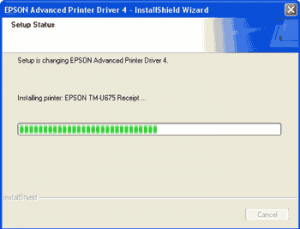
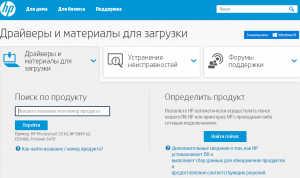

Как-то на работе хотели подсоединить принтер Canon к ноутбуку, установочный диск был утерян, и драйвера в интернете на сайте поставщика так и не нашли! Возможно ли такое?
В принципе, драйвера можно найти на официальном сайте производителя принтера. Да и так я думаю в сети можно найти, например, на старом сайте ddriver.ru огромная база драйверов.